При обновлении шаблонов форм СОНО НП, в процессе загрузки выходит следующая ошибка:
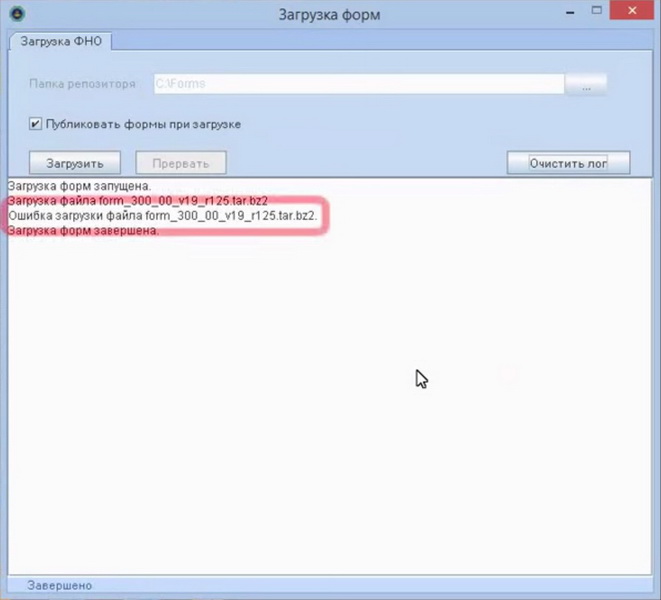
После чего запустив СОНО НП, мы видим или пустой список новых форм или шаблоны форм, которые были установлены ранее.
🔥 Если же у вас загрузка форм проходит успешно, но в СОНО в списке форм новые шаблоны или обновленные шаблоны не отображаются, ваше решение проблемы доступно по этой — ссылке.
Причина данной проблемы кроется в отсутствии прав программы СОНО на запись в собственный каталог или работа на компьютере с ограниченными правами пользователя.
Для успешного импорта шаблонов форм файлу java.exe в каталоге СОНО требуются права администратора (находится по адресу: C:Program Files (x86)SONOtargetjrebin).
Для исправления «Ошибка загрузки файла form» проделаем следующие действия:
- Открываем папку куда установлен клиент СОНО НП, папку target, папку jre, папку bin
- Находим файл java.exe или просто java
- Щелкаем по нему правой клавишей мыши, выбираем Свойства
- Переходим на вкладку Совместимость, ставим галочку Выполнять эту программу от имени администратора
- Нажимаем ОК
Снова запускаем Загрузка шаблонов ФНО, после этого загрузка форм пройдет успешно.
Видеоурок: Исправляем ошибка загрузки файла form
Помимо этого решения, на данный момент существуют еще две похожие проблемы, которые могут вызывать проблему при загрузке форм в СОНО, это: Пустой список форм после загрузки шаблонов и еще одна ошибка при загрузке шаблонов ФНО в СОНО.

В данной статье мы хотим рассказать о распространенной ошибке при загрузке налоговых форм в программу СОНО.
Для того что бы сдавать отчеты по Вашей организации необходимо установить СОНО, а также загрузить соответствующие налоговые формы (ФНО). Но при загрузке форм могут возникать различные ошибки:

3 варианта решения проблемы
Вариант 1. Самая распространенная ошибка!
У Вас во время загрузки шаблонов ФНО была открыта сама программа СОНО.

Как только Вы закроете программу СОНО и заново попробуете загрузить шаблоны форм налоговой отчетности у Вас все пройдет без ошибок.
Вариант 2. Вы много раз скачивали одну и ту же форму.

Обратите внимание, что после названия формы в самом конце стоит цифра «(1)» — это значит, что Вы несколько раз скачали одну и ту же форму и пытаетесь её загрузить. Если в папке с формами переименовать Ваш шаблон, то загрузка ФНО завершится успешно.

После этого опять начинаем загрузку шаблонов ФНО и все завершится успешно!
Вариант 3. Нет прав администратора на запуск программы СОНО и её компонентов.

Для этого нам нужно для программы СОНО установить права Администратора!
Чтобы сделать это, нам нужно на компьютере «пройти» по пути в ту папку, куда устанавливалась программа СОНО НП*.

* В нашем примере указан стандартный путь расположения папки с программой, если пользователь (то есть Вы) меняли расположение папки при установке СОНО, то он может отличаться от стандартного!
Далее Вам нужно зайти в папку «target», после этого в папку «jre», а находясь в папке «jre» — найти там папку «bin» и зайти в нее (далее делаем все, как на картинке ниже).

У нас откроется новое окно и там нужно произвести следующие действия (подробности на картинке).

После этого пробуем загрузить формы налоговой отчетности в программу СОНО.

После завершения нажимаем кнопку «Закрыть» (красный крестик в правом верхнем углу) и ждем, когда закроется окно «Загрузка шаблонов ФНО» Ваши формы будут успешно загружены в программу СОНО НП!
Если у Вас что-то не получилось или просто лень разбираться, можете обратиться к нам! Мы подключимся к Вашему компьютеру и настроим все сами. Быстро и качественно! Настройка СОНО.
Содержание
- Решено: Ошибка загрузки файла form при загрузке шаблонов ФНО в СОНО
- Видеоурок: Исправляем ошибка загрузки файла form
- Форум казахстанского налогоплательщика
- Поиск по всем бухгалтерским и налоговым сайтам Казахстана:
- Как зарегистрироваться на форуме?
- Блог имени Oleg_628 (темы, которые создал(а) участник форума Oleg_628)
- «Ошибка загрузки файла» при загрузке форм в Load FNO Offline
- Re: «Ошибка загрузки файла» при загрузке форм в Load FNO Off
- Эта тема в сообществах:
- Re: «Ошибка загрузки файла» при загрузке форм в Load FNO Off
- Re: «Ошибка загрузки файла» при загрузке форм в Load FNO Off
- Re: «Ошибка загрузки файла» при загрузке форм в Load FNO Off
- Re: «Ошибка загрузки файла» при загрузке форм в Load FNO Off
- Re: «Ошибка загрузки файла» при загрузке форм в Load FNO Off
- Re: «Ошибка загрузки файла» при загрузке форм в Load FNO Off
- Re: «Ошибка загрузки файла» при загрузке форм в Load FNO Off
- Re: «Ошибка загрузки файла» при загрузке форм в Load FNO Off
- Re: «Ошибка загрузки файла» при загрузке форм в Load FNO Off
- Re: «Ошибка загрузки файла» при загрузке форм в Load FNO Off
- Re: «Ошибка загрузки файла» при загрузке форм в Load FNO Off
- Re: «Ошибка загрузки файла» при загрузке форм в Load FNO Off
- Решено: СОНО нет форм, пустой список ФНО
Решено: Ошибка загрузки файла form при загрузке шаблонов ФНО в СОНО
При обновлении шаблонов форм СОНО НП, в процессе загрузки выходит следующая ошибка:
После чего запустив СОНО НП, мы видим или пустой список новых форм или шаблоны форм, которые были установлены ранее.
🔥 Если же у вас загрузка форм проходит успешно, но в СОНО в списке форм новые шаблоны или обновленные шаблоны не отображаются, ваше решение проблемы доступно по этой — ссылке.
Причина данной проблемы кроется в отсутствии прав программы СОНО на запись в собственный каталог или работа на компьютере с ограниченными правами пользователя.
Для успешного импорта шаблонов форм файлу java.exe в каталоге СОНО требуются права администратора (находится по адресу: C:Program Files (x86)SONOtargetjrebin).
Для исправления «Ошибка загрузки файла form» проделаем следующие действия:
- Открываем папку куда установлен клиент СОНО НП, папку target, папку jre, папку bin
- Находим файл java.exe или просто java
- Щелкаем по нему правой клавишей мыши, выбираем Свойства
- Переходим на вкладку Совместимость, ставим галочку Выполнять эту программу от имени администратора
- Нажимаем ОК
Снова запускаем Загрузка шаблонов ФНО, после этого загрузка форм пройдет успешно.
Видеоурок: Исправляем ошибка загрузки файла form
Помимо этого решения, на данный момент существуют еще две похожие проблемы, которые могут вызывать проблему при загрузке форм в СОНО, это: Пустой список форм после загрузки шаблонов и еще одна ошибка при загрузке шаблонов ФНО в СОНО.
Источник
Форум казахстанского налогоплательщика
Поиск по всем бухгалтерским и налоговым сайтам Казахстана:
- Список форумов‹Программное обеспечение НК МФ РК‹ИС СОНО Система обработки налоговой отчетности
- Написав интересную тему — получите приглашение
- FAQ
- Вход
- Налогоплательщику
- Налоговый и бухгалтерский учет
- Налоговый и бухгалтерский учет
- Избранное
- Видео записи и слайды по Налоговому Кодексу
- Специальные налоговые режимы
- Налоговые проверки
- Труд зарплата кадры
- Экономика и финансы Казахстана и мира
- Налоговый и бухгалтерский учет
- Налоговые программы
- Основные
- Скачать налоговые программы
- Общие вопросы налоговых программ
- Общие проблемы налоговых программ
- Избранное
- Не принята сервером форма Коды ошибок
- Как создать профайл
- Как запросить уведомление
- Как отправить дополнительную форму
- СГДС-3
- Форум о проблемах СГДС
- Избранное
- Рекомендуемые настройки СГДС
- Как устанавливать или обновлять СГДС3
- СГДС 202
- ЭФНО
- Форум о проблемах ЭФНО
- Избранное
- Как устанавливать или обновлять ЭФНО
- ИС ЭФНО для госслужащих ф.210
- ИСИД
- Форум о проблемах ИСИД
- Избранное
- Как устанавливать или обновлять ИСИД
- ИС НДС
- Форум о проблемах ИС НДС
- Избранное
- Как устанавливать обновлять ИС НДС
- ИС НДС
- Форум о проблемах ИС НДС
- Избранное
- Как устанавливать, обновлять ИС НДС
- ИНИС
- Форум о проблемах ИНИС
- Избранное
- Как устанавливать или обновлять ИНИС
- Ошибка 20000 verifyresult
- А также
- ИС МОП
- Форум о проблемах ИС МОП
- Избранное
- Как устанавливать или обновлять ИС МОП
- ИС Акциз Декларант
- Форум о проблемах ИС Декларант
- Избранное
- Как устанавливать, обновлять Декларант
- Как начать работать с налоговыми програмами
- Графики состояния загруженности серверов НК
- Другие программы
- Кабинет налогоплательщика РК
- ИС СОНО
- Клуб Налогоплательщиков
- Как вступить в Клуб
- Информационные выпуски
- Другое
- Другие вопросы
- Беседка
- Компании
- Полезные сайты
- О работе Форума налогоплательщиков РК
- Помочь нам СМС-кой
- Законы для НП
- Раздел: Законы для налогоплательщиков
- Избранное
- Налоговый кодекс РК 2009
- Регистрация
- Регистрация
- Забыли пароль?
- Повторно выслать код активации
- Вход
Как зарегистрироваться на форуме?
Блог имени Oleg_628 (темы, которые создал(а) участник форума Oleg_628)
«Ошибка загрузки файла» при загрузке форм в Load FNO Offline
Re: «Ошибка загрузки файла» при загрузке форм в Load FNO Off
TatyanaF » 14 ноя 2016, 10:05
Эта тема в сообществах:
Re: «Ошибка загрузки файла» при загрузке форм в Load FNO Off
Кайрат-F2 » 14 ноя 2016, 10:48
Re: «Ошибка загрузки файла» при загрузке форм в Load FNO Off
TatyanaF » 14 ноя 2016, 11:21
Re: «Ошибка загрузки файла» при загрузке форм в Load FNO Off
physik_gumanitar » 14 ноя 2016, 12:24
Re: «Ошибка загрузки файла» при загрузке форм в Load FNO Off
Кайрат-F2 » 14 ноя 2016, 12:35
Re: «Ошибка загрузки файла» при загрузке форм в Load FNO Off
Necytij » 14 ноя 2016, 12:46
Re: «Ошибка загрузки файла» при загрузке форм в Load FNO Off
physik_gumanitar » 14 ноя 2016, 12:51
Re: «Ошибка загрузки файла» при загрузке форм в Load FNO Off
nkova » 08 дек 2016, 13:10
Re: «Ошибка загрузки файла» при загрузке форм в Load FNO Off
Кайрат-F2 » 08 дек 2016, 13:25
Re: «Ошибка загрузки файла» при загрузке форм в Load FNO Off
Кайрат-F2 » 08 дек 2016, 13:26
Re: «Ошибка загрузки файла» при загрузке форм в Load FNO Off
nkova » 08 дек 2016, 13:43
Re: «Ошибка загрузки файла» при загрузке форм в Load FNO Off
Кайрат-F2 » 08 дек 2016, 13:46
проблема не в версии СОНО
если Windows 10, то устанавливать в папку C;SONO
много раз написано в этой теме
Re: «Ошибка загрузки файла» при загрузке форм в Load FNO Off
nkova » 08 дек 2016, 15:32
Вот инструкция, по которой действительно заработала загрузка шаблонов:
1. обеспечить совместимость программы СОНО с Windows 8, для этого правой кнопкой мыши на ярлыке запуска компонент «СОНО НП» и «Загрузка шаблонов ФНО» (в группе программ с установленным Клиентом СОНО) открыть пункт «Свойства», далее закладку «Совместимость», установить галочку «Запустить программу в режиме совместимости с Windows XP (пакет обновления 3)», установить галочку «Выполнять эту программу от имени администратора» и нажать «ОК».
2. установить курсор на папку «CProgram FilesSONO», нажать правую кнопку мыши, вызвав, таким образом свойства папки. Затем зайти на вкладку «Безопасность». Для всех групп пользователей этой папки с помощью кнопки «Изменить» нужно установить полный доступ
3. для «Свойств» папки SONO, в закладке «Безопасность», кнопка «Дополнительно», выберите строку «Пользователи», нажмите на кнопку «Изменить», опять выберите «Пользователи», отметьте оба флажка внизу, выберите разрешить «Полный доступ».
4. для файлов «java.exe» (путь CProgram FilesSONOtargetjrebin) и «hidec.exe» (путь «C:Program FilesSONOtargetbin «) откройте по нажатию правой кнопкой мыши выберите опцию «Свойства» в открывшемся контекстном меню. Перейдите на вкладку «Совместимость», поставьте в разделе «Уровень прав» отметку в опции «[х] Выполнять эту программу от имени администратора». Подтвердите выбор, нажав кнопку «ОК».
Данные рекомендации применимы и для Windows 10 . После установки повторите загрузку шаблонов
С уважением, служба поддержки пользователей программного обеспечения КГД.
Источник
Решено: СОНО нет форм, пустой список ФНО
[nx_heading style=»underlined» heading_tag=»h2″ size=»32″]При запуске СОНО нет форм, пустой список форм после успешной загрузки форм в СОНО[/nx_heading]
После успешной загрузки шаблонов форм, без каких либо ошибок, через программу Загрузка шаблонов ФНО, в СОНО отображается пустой список форм или не отображаются новые загруженные шаблоны форм.
[nx_row][nx_column size=»1/6″]
ВНИМАНИЕ:
[/nx_column]
Если при импорте форм появляется сообщение ошибка загрузки файла form. Для решения данной ошибки откройте эту статью или вот эту.
Ошибка выглядит следующим образом:
Загрузка новых шаблонов форм в СОНО происходит успешно, без каких-либо ошибок.

Но после запуска СОНО НП и попытке заполнить новую форму, отображается пустой список, либо отображаются только ранее установленные шаблоны ФНО.

Данная проблема в СОНО НП появилась в операционных системах начиная с Windows Vista и причина появления данной ошибки кроется в отсутствии прав доступа на папку установленной СОНО.
Для решения проблемы пустого списка форм переходим в папку, куда установлена СОНО НП:
Находим папку SONO и щелкаем по ней правой клавишей мыши, в окрывшемся меню выберем пункт Свойства.
В окне Свойства: SONO переходим ко вкладке Безопасность.

Щелкаем по кнопке Дополнительно

Кнопка Изменить разрешения

Кнопка Отключение наследования

В появившемся окне Блокировать наследование, нажимаем Удалить все унаследованные разрешения;

В окне Дополнительные параметры безопасности для «SONO» нажимаем кнопку Добавить

Кнопка Выберите субъект

Кнопка Дополнительно

Кнопка Поиск

Внизу окна, в списке пользователей выбираем Все и нажимаем кнопку ОК

Щелкаем по кнопке ОК

В Общие разрешения ставим галочку Полный доступ и нажимаем ОК

Выставляем галочку Заменить все записи разрешений дочернего объекта и нажимаем кнопку ОК

В появившемся окне Безопасность Windows нажимаем кнопку Да

И во всех последующих окнах нажимаем ОК.
Снова запускаем загрузку шаблонов ФНО через программу Загрузка шаблонов ФНО, открываем СОНО НП и проверяем появление шаблонов форм. Если все сделано верно — в списке появятся шаблоны форм.
[nx_heading style=»centerlined» heading_tag=»h3″ size=»24″ align=»center»]Видеоурок: СОНО НП пустой список форм после успешного импорта[/nx_heading]
[nx_youtube_advanced url=»https://youtu.be/WCL0nPg0V9A» playlist=»https://www.youtube.com/playlist?list=PLK8Nq6FJOC4fwh3-K0GK8Zy4KIxm_Omcg» width=»960″ height=»560″ https=»yes»]
[nx_heading style=»coloredline» heading_tag=»h4″ size=»24″ align=»left»]От автора:[/nx_heading]
Если проблема решена, один из способов сказать «Спасибо» автору, указан — здесь.
Если же проблему разрешить не удалось или появились дополнительные вопросы, задать их можно на нашем форуме, в нашей группе Whatsapp.
Или же, воспользуйтесь нашей услугой «Удаленная помощь» доверив решение проблемы специалисту.
Источник
Вот инструкция, по которой действительно заработала загрузка шаблонов:
1. обеспечить совместимость программы СОНО с Windows 8, для этого правой кнопкой мыши на ярлыке запуска компонент «СОНО НП» и «Загрузка шаблонов ФНО» (в группе программ с установленным Клиентом СОНО) открыть пункт «Свойства», далее закладку «Совместимость», установить галочку «Запустить программу в режиме совместимости с Windows XP (пакет обновления 3)», установить галочку «Выполнять эту программу от имени администратора» и нажать «ОК».
2. установить курсор на папку «CProgram FilesSONO», нажать правую кнопку мыши, вызвав, таким образом свойства папки. Затем зайти на вкладку «Безопасность». Для всех групп пользователей этой папки с помощью кнопки «Изменить» нужно установить полный доступ
3. для «Свойств» папки SONO, в закладке «Безопасность», кнопка «Дополнительно», выберите строку «Пользователи», нажмите на кнопку «Изменить», опять выберите «Пользователи», отметьте оба флажка внизу, выберите разрешить «Полный доступ».
4. для файлов «java.exe» (путь CProgram FilesSONOtargetjrebin) и «hidec.exe» (путь «C:Program FilesSONOtargetbin «) откройте по нажатию правой кнопкой мыши выберите опцию «Свойства» в открывшемся контекстном меню. Перейдите на вкладку «Совместимость», поставьте в разделе «Уровень прав» отметку в опции «[х] Выполнять эту программу от имени администратора». Подтвердите выбор, нажав кнопку «ОК».
Данные рекомендации применимы и для Windows 10 . После установки повторите загрузку шаблонов
С уважением, служба поддержки пользователей программного обеспечения КГД.
Ошибка загрузки форм в программу СОНО НП
Для того что бы сдавать отчеты по Вашей организации необходимо установить СОНО, а также загрузить соответствующие налоговые формы (ФНО). Но при загрузке форм могут возникать различные ошибки:
3 варианта решения проблемы
Вариант 1. Самая распространенная ошибка!
У Вас во время загрузки шаблонов ФНО была открыта сама программа СОНО.
Как только Вы закроете программу СОНО и заново попробуете загрузить шаблоны форм налоговой отчетности у Вас все пройдет без ошибок.
Вариант 2. Вы много раз скачивали одну и ту же форму.
После этого опять начинаем загрузку шаблонов ФНО и все завершится успешно!
Вариант 3. Нет прав администратора на запуск программы СОНО и её компонентов.
Для этого нам нужно для программы СОНО установить права Администратора!
Чтобы сделать это, нам нужно на компьютере «пройти» по пути в ту папку, куда устанавливалась программа СОНО НП*.
У нас откроется новое окно и там нужно произвести следующие действия (подробности на картинке).
После этого пробуем загрузить формы налоговой отчетности в программу СОНО.
После завершения нажимаем кнопку «Закрыть» (красный крестик в правом верхнем углу) и ждем, когда закроется окно «Загрузка шаблонов ФНО» Ваши формы будут успешно загружены в программу СОНО НП!
Если у Вас что-то не получилось или просто лень разбираться, можете обратиться к нам! Мы подключимся к Вашему компьютеру и настроим все сами. Быстро и качественно! Настройка СОНО.
Источник
Ошибки при добавлении бухгалтерских форм с приложениями
Ниже представлено описание ошибок, которые могут возникать при загрузке бухгалтерских форм с приложениями, и способы их устранения в зависимости от установленной версии программы:
Ошибки при добавлении файлов в Контур.Экстерн Лайт (ниже 4-й версии)
1. « Ошибка: Не найдены необходимые приложения к отчету » возникает, если в Контур.Экстерн Лайт вместе с отчетом не были добавлены или были добавлены не все необходимые для данного отчета приложения. Убедитесь, что в каталоге, из которого происходит добавление отчета, содержатся все необходимые файлы, а имена добавляемых файлов не изменялись после того, как они были подготовлены в программе по формированию документов.
Информация о приложениях, которые необходимо добавить, указана в окне «Подробная информация об ошибке».
2. « Ошибка: Файл не является отчетом ФНС » возникает, когда в Контур.Экстерн Лайт не добавлен файл отчета установленного формата (возможно, были добавлены только файлы приложений). Добавьте сразу весь комплект отчетности: отчет и соответствующие приложения к нему (см. видеоролик по отправке бухгалтерской отчетности).
3. « Ошибка: Найдено несколько одинаковых приложений к отчету » возникает, если в Контур.Экстерн Лайт вместе с отчетом было добавлено несколько одинаковых файлов приложений. Такое возможно, если добавление отчета происходило путем перетаскивания в окно программы сразу нескольких папок, содержащих отчеты и приложения. Для успешного добавления отчета оставьте в добавляемых каталогах только один из файлов приложений.
Ошибки при добавлении файлов в Контур.Экстерн Лайт (4-й версии и выше)
1. «Ошибка: Не найдены приложения к этому отчету» возникает, если в Контур.Экстерн Лайт вместе с отчетом не были добавлены или были добавлены не все необходимые для данного отчета приложения. Убедитесь, что в каталоге, из которого происходит добавление отчета, содержатся все необходимые файлы, а имена добавляемых файлов не изменялись после того, как они были подготовлены в программе по формированию документов.
Информация о приложениях, которые необходимо добавить, указана в окне «Подробная информация об ошибке».
2. «Ошибка: Неизвестный тип файла» возникает, когда в Контур.Экстерн Лайт не добавлен файл отчета установленного формата (возможно, были добавлены только файлы приложений). Добавить сразу весь комплект отчетности: отчет и соответствующие приложения к нему (см. видеоролик по отправке бухгалтерской отчетности).
3. «Ошибка: Найдено несколько одинаковых приложений к этому отчету. » возникает, если в Контур.Экстерн Лайт вместе с отчетом было добавлено несколько одинаковых файлов приложений. Такое возможно, если добавление отчета происходило путем перетаскивания в окно программы сразу нескольких папок, содержащих отчеты и приложения. Для успешного добавления отчета необходимо оставьте в добавляемых каталогах только один из файлов приложений.
Источник
Ошибки при загрузке НДС
С 1 января 2015 года в составе декларации по НДС необходимо будет передавать сведения из книг покупок, книг продаж и журналов учета счетов-фактур ( ст. 12 Федерального закона № 134-ФЗ ).
Ниже представлено описание ошибок, которые могут возникать при загрузке декларации с приложениями, и способы их устранения в зависимости от установленной версии программы:
Ошибки при добавлении сведений по НДС в Контур.Экстерн Лайт (ниже 4-й версии)
1. «Ошибка: Найдено несколько одинаковых приложений к отчету.» говорит о том, что в Контур.Экстерн Лайт загрузили несколько копий одного приложения. Удалите их и повторите загрузку, при этом дублирующий файл загружать не нужно.
2. «Ошибка: Не найден отчет, которому соответствует приложение.» указывает на то, что xml-файл отчета отсутствует. Добавьте к сведениям по НДС сам файл отчета.
3. «Ошибка: Не найдены необходимые приложения к отчету.» говорит о том, что в программу добавили файл отчета, у которого должны быть приложения, но они не найдены ни среди загруженных файлов, ни в каталоге, из которого был добавлен отчет. Добавьте в Контур.Экстерн Лайт недостающие файлы приложений (они перечислены в комментарии к ошибке).
4. «Ошибка: Файл не является отчетом ФНС.» наблюдается при добавлении файла, отличного от xml/txt формата. Если добавлено приложение к отчету ФНС, то загрузите вместе с приложением соответствующий файл отчета.
6. «Ошибка: Значение атрибута ИдФайл не совпадает с именем документа.» говорит о том, что имя файла приложения (без расширения) не совпадает со значением « ИдФайл » внутри приложения. Исправьте название документа или ИдФайл внутри приложения.
Ошибки при добавлении сведений по НДС в Контур.Экстерн Лайт (4 версия и выше)
1. « Ошибка: Найдено несколько одинаковых приложений к этому отчету.» говорит о том, что одно в Контур.Экстерн Лайт загрузили несколько копий одного приложения. Удалите их и повторите загрузку, при этом дублирующий файл загружать не нужно.
2. « Ошибка: Нет отчета для этого приложения.» указывает на то, что xml-файл отчета отсутствует. Добавьте к сведениям по НДС сам файл отчета.
3. « Ошибка: Не найдены приложения к этому отчету.» говорит о том, что в программу добавили файл отчета, у которого должны быть приложения, но они не найдены ни среди загруженных файлов, ни в каталоге, из которого был добавлен отчет. Добавьте в Контур.Экстерн Лайт недостающие файлы приложений (они перечислены в комментарии к ошибке).
4. « Ошибка: Неизвестный тип файла.» наблюдается при добавлении файла, отличного от xml/txt формата. Если добавлено приложение к отчету ФНС, то загрузите вместе с приложением соответствующий файл отчета.
5. «Ошибка: Документы с такими именами уже отправлялись в инспекцию.» связана с тем, что в программу добавили отчет с именем, которое совпадает с именем ранее отправленного отчета. Измените название отчета и атрибут «ИдФайл» внутри документа.
6. «Ошибка: Значение атрибута ИдФайл не совпадает с именем документа.» говорит о том, что имя файла приложения (без расширения) не совпадает со значением «ИдФайл» внутри приложения. Исправьте название документа или ИдФайл внутри приложения.
Источник
«Произошла ошибка при отображении формы» или «Не удалось загрузить html»
При открытии формы появляется ошибка «Произошла ошибка при отображении формы» или ошибка «Не удалось загрузить html», либо крутится колесо загрузки, но форма не загружается. Для устранения ошибки выполните следующие действия:
1. Произведите проверку и выполните все рекомендуемые действия в сервисе диагностики. Закройте все окна Internet Explorer и повторно войдите в Контур.Экстерн, проверьте, открывается ли форма.
2. Проверьте компьютер на наличие вирусов. Если вы используете Kaspersky Internet Security 2016, для корректной работы произведите настройку антивирусной программы согласно инструкции.
3. Проверьте подмену сертификата сервера по инструкции.
Откроется Internet Explorer без надстроек. В нем откройте Контур.Экстерн и проверьте, появляется ли ошибка при отображении формы. Если ошибки не будет, значит корректной работе в обычном Internet Explorer мешает какая-либо надстройка. Следует запустить обычный Internet Explorer. Перейти в меню «Сервис» > «Настроить надстройки». По очереди отключать надстройки и проверять, откроется ли форма.
5. В настройках надежных узлов должен быть разрешен «Доступ к элементам за пределами домена». Для этого откройте меню «Пуск» > « Панель управления » > «Свойства браузера» > вкладка «Безопасность» > «Другой».
6. Добавьте в надежные узлы about:blank. Для этого откройте меню «Пуск» > «Панель управления» > «Свойства обозревателя». Перейдите на вкладку «Безопасность», выделите элемент «Надежные узлы» и нажмите на кнопку «Узлы». Укажите в поле «Добавить в зону следующий узел» адрес about:blank и нажмите на кнопку «Добавить».
7. Запустите на компьютере следующую утилиту.
Источник
Содержание
- Ошибка загрузки форм в программу СОНО НП
- 3 варианта решения проблемы
- Ошибка загрузки форм соно windows
- Видеоурок: Исправляем ошибка загрузки файла form
- Ошибка загрузки форм в программу СОНО НП
- 3 варианта решения проблемы
- Решено: СОНО нет форм, пустой список ФНО
- Форум казахстанского налогоплательщика
- Поиск по всем бухгалтерским и налоговым сайтам Казахстана:
- Как зарегистрироваться на форуме?
- Блог имени Oleg_628 (темы, которые создал(а) участник форума Oleg_628)
- «Ошибка загрузки файла» при загрузке форм в Load FNO Offline
- Re: «Ошибка загрузки файла» при загрузке форм в Load FNO Off
- Эта тема в сообществах:
- Re: «Ошибка загрузки файла» при загрузке форм в Load FNO Off
- Re: «Ошибка загрузки файла» при загрузке форм в Load FNO Off
- Re: «Ошибка загрузки файла» при загрузке форм в Load FNO Off
- Re: «Ошибка загрузки файла» при загрузке форм в Load FNO Off
- Re: «Ошибка загрузки файла» при загрузке форм в Load FNO Off
- Re: «Ошибка загрузки файла» при загрузке форм в Load FNO Off
- Re: «Ошибка загрузки файла» при загрузке форм в Load FNO Off
- Re: «Ошибка загрузки файла» при загрузке форм в Load FNO Off
- Re: «Ошибка загрузки файла» при загрузке форм в Load FNO Off
- Re: «Ошибка загрузки файла» при загрузке форм в Load FNO Off
- Re: «Ошибка загрузки файла» при загрузке форм в Load FNO Off
- Re: «Ошибка загрузки файла» при загрузке форм в Load FNO Off
- СОНО (отправка налоговой отчетности)
- Скачать СОНО
- Инструкция по установке СОНО
- Скачать шаблоны форм налоговой отчетности
- Решено: СОНО нет форм, пустой список ФНО
Ошибка загрузки форм в программу СОНО НП
Для того что бы сдавать отчеты по Вашей организации необходимо установить СОНО, а также загрузить соответствующие налоговые формы (ФНО). Но при загрузке форм могут возникать различные ошибки:
3 варианта решения проблемы
Вариант 1. Самая распространенная ошибка!
У Вас во время загрузки шаблонов ФНО была открыта сама программа СОНО.
Как только Вы закроете программу СОНО и заново попробуете загрузить шаблоны форм налоговой отчетности у Вас все пройдет без ошибок.
Вариант 2. Вы много раз скачивали одну и ту же форму.
После этого опять начинаем загрузку шаблонов ФНО и все завершится успешно!
Вариант 3. Нет прав администратора на запуск программы СОНО и её компонентов.
Для этого нам нужно для программы СОНО установить права Администратора!
Чтобы сделать это, нам нужно на компьютере «пройти» по пути в ту папку, куда устанавливалась программа СОНО НП*.
У нас откроется новое окно и там нужно произвести следующие действия (подробности на картинке).
После этого пробуем загрузить формы налоговой отчетности в программу СОНО.
После завершения нажимаем кнопку «Закрыть» (красный крестик в правом верхнем углу) и ждем, когда закроется окно «Загрузка шаблонов ФНО» Ваши формы будут успешно загружены в программу СОНО НП!
Если у Вас что-то не получилось или просто лень разбираться, можете обратиться к нам! Мы подключимся к Вашему компьютеру и настроим все сами. Быстро и качественно! Настройка СОНО.
Источник
Ошибка загрузки форм соно windows
При обновлении шаблонов форм СОНО НП, в процессе загрузки выходит следующая ошибка:
После чего запустив СОНО НП, мы видим или пустой список новых форм или шаблоны форм, которые были установлены ранее.
🔥 Если же у вас загрузка форм проходит успешно, но в СОНО в списке форм новые шаблоны или обновленные шаблоны не отображаются, ваше решение проблемы доступно по этой — ссылке.
Причина данной проблемы кроется в отсутствии прав программы СОНО на запись в собственный каталог или работа на компьютере с ограниченными правами пользователя.
Для успешного импорта шаблонов форм файлу java.exe в каталоге СОНО требуются права администратора (находится по адресу: C:Program Files (x86)SONOtargetjrebin).
Для исправления «Ошибка загрузки файла form» проделаем следующие действия:
Снова запускаем Загрузка шаблонов ФНО, после этого загрузка форм пройдет успешно.
Видеоурок: Исправляем ошибка загрузки файла form
Помимо этого решения, на данный момент существуют еще две похожие проблемы, которые могут вызывать проблему при загрузке форм в СОНО, это: Пустой список форм после загрузки шаблонов и еще одна ошибка при загрузке шаблонов ФНО в СОНО.
Ошибка загрузки форм в программу СОНО НП

В данной статье мы хотим рассказать о распространенной ошибке при загрузке налоговых форм в программу СОНО.
Для того что бы сдавать отчеты по Вашей организации необходимо установить СОНО, а также загрузить соответствующие налоговые формы (ФНО). Но при загрузке форм могут возникать различные ошибки:
3 варианта решения проблемы
Вариант 1. Самая распространенная ошибка!
У Вас во время загрузки шаблонов ФНО была открыта сама программа СОНО.
Как только Вы закроете программу СОНО и заново попробуете загрузить шаблоны форм налоговой отчетности у Вас все пройдет без ошибок.
Вариант 2. Вы много раз скачивали одну и ту же форму.
Обратите внимание, что после названия формы в самом конце стоит цифра «(1)» — это значит, что Вы несколько раз скачали одну и ту же форму и пытаетесь её загрузить. Если в папке с формами переименовать Ваш шаблон, то загрузка ФНО завершится успешно.
После этого опять начинаем загрузку шаблонов ФНО и все завершится успешно!
Вариант 3. Нет прав администратора на запуск программы СОНО и её компонентов.
Для этого нам нужно для программы СОНО установить права Администратора!
Чтобы сделать это, нам нужно на компьютере «пройти» по пути в ту папку, куда устанавливалась программа СОНО НП*.
* В нашем примере указан стандартный путь расположения папки с программой, если пользователь (то есть Вы) меняли расположение папки при установке СОНО, то он может отличаться от стандартного!
Далее Вам нужно зайти в папку «target», после этого в папку «jre», а находясь в папке «jre» — найти там папку «bin» и зайти в нее (далее делаем все, как на картинке ниже).
У нас откроется новое окно и там нужно произвести следующие действия (подробности на картинке).
После этого пробуем загрузить формы налоговой отчетности в программу СОНО.
После завершения нажимаем кнопку «Закрыть» (красный крестик в правом верхнем углу) и ждем, когда закроется окно «Загрузка шаблонов ФНО» Ваши формы будут успешно загружены в программу СОНО НП!
Если у Вас что-то не получилось или просто лень разбираться, можете обратиться к нам! Мы подключимся к Вашему компьютеру и настроим все сами. Быстро и качественно! Настройка СОНО.
Решено: СОНО нет форм, пустой список ФНО
[nx_heading style=»underlined» heading_tag=»h2″ size=»32″]При запуске СОНО нет форм, пустой список форм после успешной загрузки форм в СОНО[/nx_heading]
После успешной загрузки шаблонов форм, без каких либо ошибок, через программу Загрузка шаблонов ФНО, в СОНО отображается пустой список форм или не отображаются новые загруженные шаблоны форм.
[nx_row][nx_column size=»1/6″]
ВНИМАНИЕ:
[/nx_column]
Если при импорте форм появляется сообщение ошибка загрузки файла form. Для решения данной ошибки откройте эту статью или вот эту.
Ошибка выглядит следующим образом:
Загрузка новых шаблонов форм в СОНО происходит успешно, без каких-либо ошибок.

Но после запуска СОНО НП и попытке заполнить новую форму, отображается пустой список, либо отображаются только ранее установленные шаблоны ФНО.

Данная проблема в СОНО НП появилась в операционных системах начиная с Windows Vista и причина появления данной ошибки кроется в отсутствии прав доступа на папку установленной СОНО.
Для решения проблемы пустого списка форм переходим в папку, куда установлена СОНО НП:
Находим папку SONO и щелкаем по ней правой клавишей мыши, в окрывшемся меню выберем пункт Свойства.
В окне Свойства: SONO переходим ко вкладке Безопасность.

Щелкаем по кнопке Дополнительно

Кнопка Изменить разрешения

Кнопка Отключение наследования

В появившемся окне Блокировать наследование, нажимаем Удалить все унаследованные разрешения;

В окне Дополнительные параметры безопасности для «SONO» нажимаем кнопку Добавить

Кнопка Выберите субъект

Кнопка Дополнительно

Кнопка Поиск

Внизу окна, в списке пользователей выбираем Все и нажимаем кнопку ОК

Щелкаем по кнопке ОК

В Общие разрешения ставим галочку Полный доступ и нажимаем ОК

Выставляем галочку Заменить все записи разрешений дочернего объекта и нажимаем кнопку ОК

В появившемся окне Безопасность Windows нажимаем кнопку Да

И во всех последующих окнах нажимаем ОК.
Снова запускаем загрузку шаблонов ФНО через программу Загрузка шаблонов ФНО, открываем СОНО НП и проверяем появление шаблонов форм. Если все сделано верно — в списке появятся шаблоны форм.
[nx_heading style=»centerlined» heading_tag=»h3″ size=»24″ align=»center»]Видеоурок: СОНО НП пустой список форм после успешного импорта[/nx_heading]
[nx_youtube_advanced url=»https://youtu.be/WCL0nPg0V9A» playlist=»https://www.youtube.com/playlist?list=PLK8Nq6FJOC4fwh3-K0GK8Zy4KIxm_Omcg» width=»960″ height=»560″ https=»yes»]
[nx_heading style=»coloredline» heading_tag=»h4″ size=»24″ align=»left»]От автора:[/nx_heading]
Если проблема решена, один из способов сказать «Спасибо» автору, указан — здесь.
Если же проблему разрешить не удалось или появились дополнительные вопросы, задать их можно на нашем форуме, в нашей группе Whatsapp.
Или же, воспользуйтесь нашей услугой «Удаленная помощь» доверив решение проблемы специалисту.
Форум казахстанского налогоплательщика
Поиск по всем бухгалтерским и налоговым сайтам Казахстана:
Как зарегистрироваться на форуме?
Блог имени Oleg_628 (темы, которые создал(а) участник форума Oleg_628)
«Ошибка загрузки файла» при загрузке форм в Load FNO Offline
Re: «Ошибка загрузки файла» при загрузке форм в Load FNO Off
TatyanaF » 14 ноя 2016, 10:05
Эта тема в сообществах:
Re: «Ошибка загрузки файла» при загрузке форм в Load FNO Off
Кайрат-F2 » 14 ноя 2016, 10:48
Re: «Ошибка загрузки файла» при загрузке форм в Load FNO Off
TatyanaF » 14 ноя 2016, 11:21
Re: «Ошибка загрузки файла» при загрузке форм в Load FNO Off
physik_gumanitar » 14 ноя 2016, 12:24
Re: «Ошибка загрузки файла» при загрузке форм в Load FNO Off
Кайрат-F2 » 14 ноя 2016, 12:35
Re: «Ошибка загрузки файла» при загрузке форм в Load FNO Off
Necytij » 14 ноя 2016, 12:46
Re: «Ошибка загрузки файла» при загрузке форм в Load FNO Off
physik_gumanitar » 14 ноя 2016, 12:51
Re: «Ошибка загрузки файла» при загрузке форм в Load FNO Off
nkova » 08 дек 2016, 13:10
Re: «Ошибка загрузки файла» при загрузке форм в Load FNO Off
Кайрат-F2 » 08 дек 2016, 13:25
Re: «Ошибка загрузки файла» при загрузке форм в Load FNO Off
Кайрат-F2 » 08 дек 2016, 13:26
Re: «Ошибка загрузки файла» при загрузке форм в Load FNO Off
nkova » 08 дек 2016, 13:43
Re: «Ошибка загрузки файла» при загрузке форм в Load FNO Off
Кайрат-F2 » 08 дек 2016, 13:46
проблема не в версии СОНО
если Windows 10, то устанавливать в папку C;SONO
много раз написано в этой теме
Re: «Ошибка загрузки файла» при загрузке форм в Load FNO Off
nkova » 08 дек 2016, 15:32
Вот инструкция, по которой действительно заработала загрузка шаблонов:
1. обеспечить совместимость программы СОНО с Windows 8, для этого правой кнопкой мыши на ярлыке запуска компонент «СОНО НП» и «Загрузка шаблонов ФНО» (в группе программ с установленным Клиентом СОНО) открыть пункт «Свойства», далее закладку «Совместимость», установить галочку «Запустить программу в режиме совместимости с Windows XP (пакет обновления 3)», установить галочку «Выполнять эту программу от имени администратора» и нажать «ОК».
2. установить курсор на папку «CProgram FilesSONO», нажать правую кнопку мыши, вызвав, таким образом свойства папки. Затем зайти на вкладку «Безопасность». Для всех групп пользователей этой папки с помощью кнопки «Изменить» нужно установить полный доступ
3. для «Свойств» папки SONO, в закладке «Безопасность», кнопка «Дополнительно», выберите строку «Пользователи», нажмите на кнопку «Изменить», опять выберите «Пользователи», отметьте оба флажка внизу, выберите разрешить «Полный доступ».
4. для файлов «java.exe» (путь CProgram FilesSONOtargetjrebin) и «hidec.exe» (путь «C:Program FilesSONOtargetbin «) откройте по нажатию правой кнопкой мыши выберите опцию «Свойства» в открывшемся контекстном меню. Перейдите на вкладку «Совместимость», поставьте в разделе «Уровень прав» отметку в опции «[х] Выполнять эту программу от имени администратора». Подтвердите выбор, нажав кнопку «ОК».
С уважением, служба поддержки пользователей программного обеспечения КГД.
Советы по настройке компьютера © 2022
Внимание! Информация, опубликованная на сайте, носит исключительно ознакомительный характер и не является рекомендацией к применению.
Источник
СОНО (отправка налоговой отчетности)
— это клиентское приложение для заполнения и отправки форм налоговой отчетности электронным способом, на сервер Комитета государственных доходов Республики Казахстан.
Налогоплательщики РК имеют возможность сдать налоговую отчетность двумя способами:
Выберите подходящий Вам способ отправки отчетности в зависимости от перечисленного.
Если Вам больше подходит использование Кабинета налогоплательщика — используйте NCALayer с установленным модулем модуль КНП плагин.
Если вы ведете много фирм, формируете отчеты в последние дни отправки налоговой отчетности — рекомендую использовать СОНО.
Этим вы убережете себя от большинства проблем связанных с стабильностью работы серверов КНП и сохраните свои нервы.
Юн Сергей, из опыта MHelp.kz
СОДЕРЖАНИЕ:
Скачать СОНО
Последняя версия приложения ИС СОНО доступна на официальной странице Комитете государственных доходов Республики Казахстан.
Само приложение состоит из двух обязательных частей: системных библиотек и клиентского приложения.
Если скачивание с официального сайта происходит медленно или подключение нестабильное, скачайте последнюю версию приложения ИС СОНО с хранилища MHelp.kz
Инструкция по установке СОНО
Статья по установке, настройке, импорту шаблонов форм и установке ЭЦП в СОНО (2020 год) — читать.
Видео инструкция по установке СОНО в Windows 10
Скачать шаблоны форм налоговой отчетности
Устанавливайте в СОНО только те формы которые вам действительно нужны. Чем больше различных форм загружено в СОНО, тем медленней она запускается и обновляется.
Юн Сергей из опыта MHelp.kz
Скачать шаблоны форм с сервера MHelp.kz:
Скачать с сервера КГД — перейти
Все статьи посвященные использованию и решению проблем с клиентским приложением СОНО НП смотрите в специальном разделе.
Источник
Решено: СОНО нет форм, пустой список ФНО
[nx_heading style=»underlined» heading_tag=»h2″ size=»32″]При запуске СОНО нет форм, пустой список форм после успешной загрузки форм в СОНО[/nx_heading]
После успешной загрузки шаблонов форм, без каких либо ошибок, через программу Загрузка шаблонов ФНО, в СОНО отображается пустой список форм или не отображаются новые загруженные шаблоны форм.
[nx_row][nx_column size=»1/6″]
ВНИМАНИЕ:
[/nx_column]
Если при импорте форм появляется сообщение ошибка загрузки файла form. Для решения данной ошибки откройте эту статью или вот эту.
Ошибка выглядит следующим образом:
Загрузка новых шаблонов форм в СОНО происходит успешно, без каких-либо ошибок.

Но после запуска СОНО НП и попытке заполнить новую форму, отображается пустой список, либо отображаются только ранее установленные шаблоны ФНО.

Данная проблема в СОНО НП появилась в операционных системах начиная с Windows Vista и причина появления данной ошибки кроется в отсутствии прав доступа на папку установленной СОНО.
Для решения проблемы пустого списка форм переходим в папку, куда установлена СОНО НП:
Находим папку SONO и щелкаем по ней правой клавишей мыши, в окрывшемся меню выберем пункт Свойства.
В окне Свойства: SONO переходим ко вкладке Безопасность.

Щелкаем по кнопке Дополнительно

Кнопка Изменить разрешения

Кнопка Отключение наследования

В появившемся окне Блокировать наследование, нажимаем Удалить все унаследованные разрешения;

В окне Дополнительные параметры безопасности для «SONO» нажимаем кнопку Добавить

Кнопка Выберите субъект

Кнопка Дополнительно

Кнопка Поиск

Внизу окна, в списке пользователей выбираем Все и нажимаем кнопку ОК

Щелкаем по кнопке ОК

В Общие разрешения ставим галочку Полный доступ и нажимаем ОК

Выставляем галочку Заменить все записи разрешений дочернего объекта и нажимаем кнопку ОК

В появившемся окне Безопасность Windows нажимаем кнопку Да

И во всех последующих окнах нажимаем ОК.
Снова запускаем загрузку шаблонов ФНО через программу Загрузка шаблонов ФНО, открываем СОНО НП и проверяем появление шаблонов форм. Если все сделано верно — в списке появятся шаблоны форм.
[nx_heading style=»centerlined» heading_tag=»h3″ size=»24″ align=»center»]Видеоурок: СОНО НП пустой список форм после успешного импорта[/nx_heading]
[nx_youtube_advanced url=»https://youtu.be/WCL0nPg0V9A» playlist=»https://www.youtube.com/playlist?list=PLK8Nq6FJOC4fwh3-K0GK8Zy4KIxm_Omcg» width=»960″ height=»560″ https=»yes»]
[nx_heading style=»coloredline» heading_tag=»h4″ size=»24″ align=»left»]От автора:[/nx_heading]
Если проблема решена, один из способов сказать «Спасибо» автору, указан — здесь.
Если же проблему разрешить не удалось или появились дополнительные вопросы, задать их можно на нашем форуме, в нашей группе Whatsapp.
Или же, воспользуйтесь нашей услугой «Удаленная помощь» доверив решение проблемы специалисту.
Источник





















